Perėjimo įvaldymas: perjungimas tarp „Outlook Classic“ ir „New Outlook“.
Dėl „Outlook“ raidos 2023 m. buvo pristatytas modernus dizainas, vadinamas „Naujuoju Outlook“. Tačiau daugelis vartotojų vis dar renkasi įprastą sąranką, todėl „Microsoft“ leido vartotojams lengvai perjungti šias dvi versijas. Toliau pateikiame išsamų vadovą, kaip perjungti „Outlook Classic“ ir „New Outlook“, tvarkyti diegimus ir naudotis abiejų funkcijomis.
Kodėl grįžti į „Outlook Classic“?
- Kai kurie vartotojai gali jaustis pasimetę naudodami naują sąsają ir praleisti tam tikras „Outlook Classic“ teikiamas funkcijas.
- „Outlook Classic“ išlieka patikimas pasirinkimas tiems, kurie teikia pirmenybę pažįstamai darbo vietai.
- Savo nuostatų supratimas gali padėti optimizuoti el. pašto valdymą ir tapti produktyvesniu.
Net ir pažengus į priekį, vartotojai vis tiek norės laikytis „Outlook Classic“ dėl jos patikimumo ir patogaus išdėstymo. Jums bus malonu žinoti, kad perėjimas atgal yra paprastas ir sklandus.
Veiksmai, kaip grįžti į „Outlook Classic“.
Prieš perjungdami iš vienos „Outlook“ versijos į kitą, įsitikinkite, kad įrenginyje įdiegta „Outlook Classic“. Jei ji dar neįdiegta, atsisiųskite „Outlook for Windows“ (klasikinę) iš „Microsoft Store“.
Kai diegimas bus baigtas, štai kaip grįžti į senesnę versiją:
- Atidarykite „Outlook“ ir viršutiniame dešiniajame lango kampe raskite perjungiklį „Nauja Outlook“.
- Išjunkite šiuolaikinį išdėstymą spustelėdami šį jungiklį. Galbūt būsite paraginti dalyvauti trumpoje atsiliepimų anketoje; tai galima apeiti, jei slinksite į iššokančiojo lango apačią ir pasirinksite „Praleisti atsiliepimus“.
- Mėgaukitės klasikine sąsaja su tradicinėmis funkcijomis sklandžiai naršydami originalų dizainą.
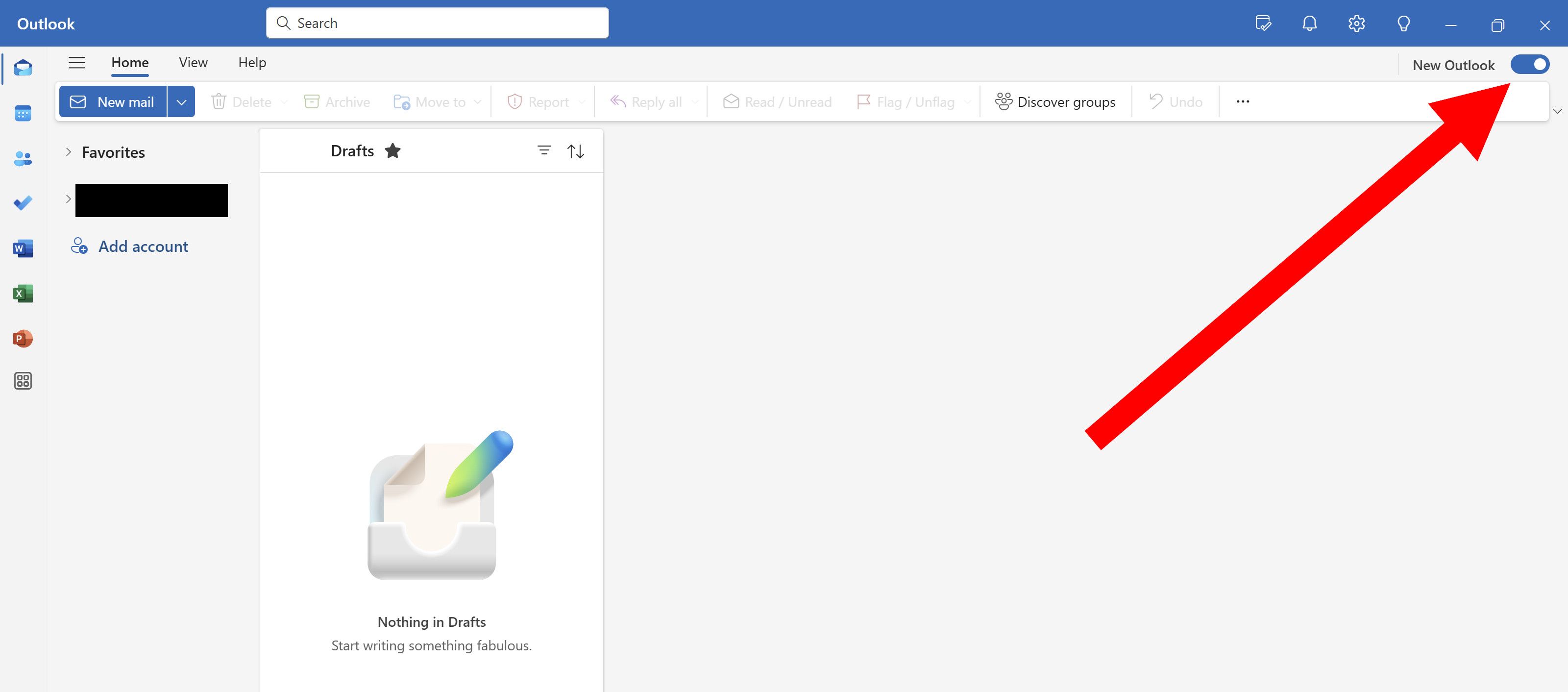
Kai kuriais atvejais gali kilti sunkumų ieškant jungiklio, ypač jei paleidžiate „Outlook“ naudodami naują „Outlook“ programą arba neseniai atnaujinę. Jei taip atsitiks, greitas programos paleidimas iš naujo gali atgaivinti perjungimą, tačiau yra ir alternatyvus būdas:
- Ekrano viršuje spustelėkite skirtuką „Pagalba“.
- Pasirodžiusiame meniu pasirinkite „Eiti į klasikinę „Outlook“.
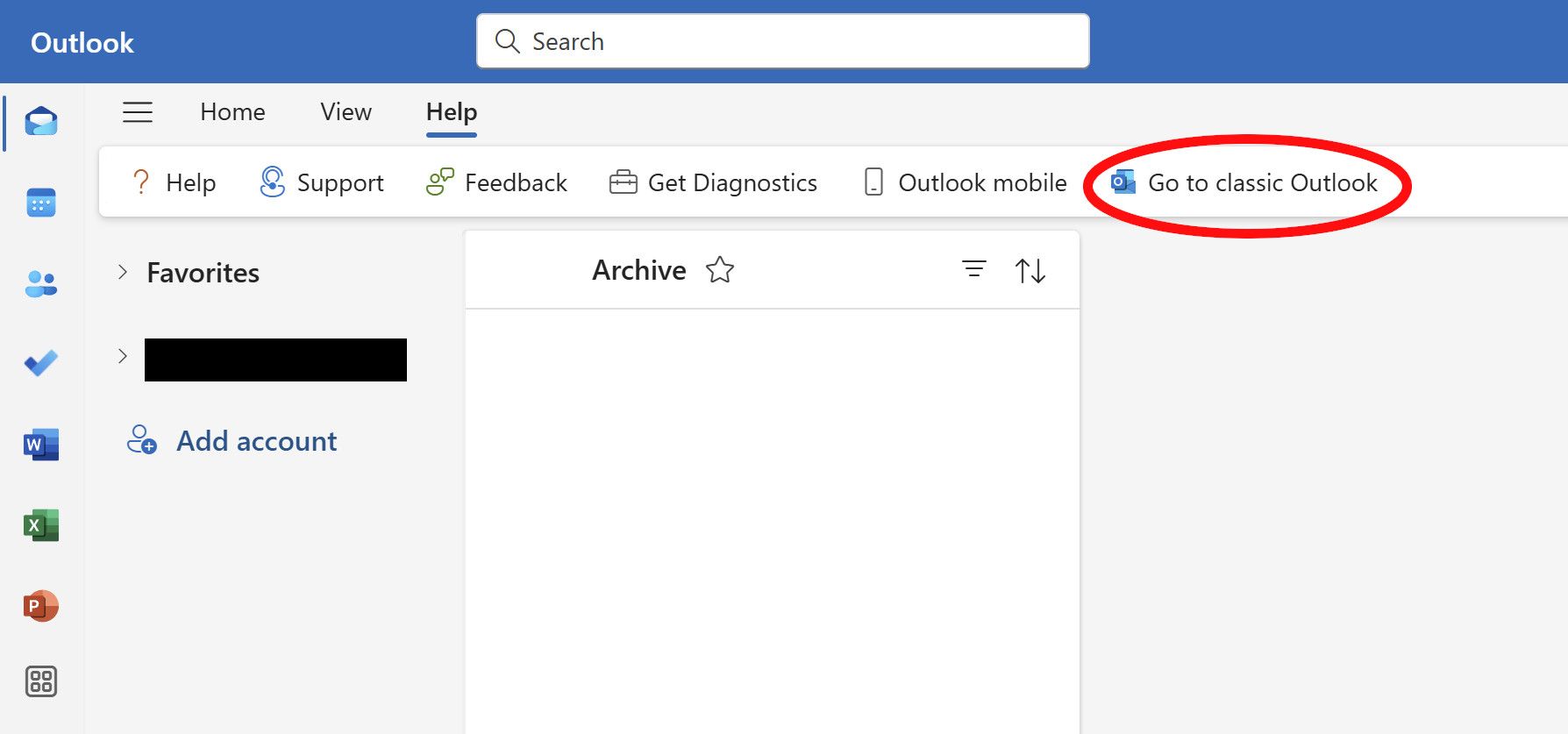
Atlikę šiuos veiksmus grįšite į pažįstamą „Outlook Classic“ sąsają.
Grįžimas į naują „Outlook“.
Jei nusprendėte grįžti prie modernių naujosios „Outlook“ funkcijų, pakartotinio įgalinimo procesas yra toks pat paprastas:
- Atidarykite „Outlook Classic“ programą ir viršutiniame dešiniajame kampe raskite jungiklį „Išbandykite naują „Outlook“.
- Spustelėkite jį ir pasirodys iššokantis langas, raginantis pasirinkti „Perjungti“. Patvirtinkite, kad įjungtumėte naują „Outlook“.
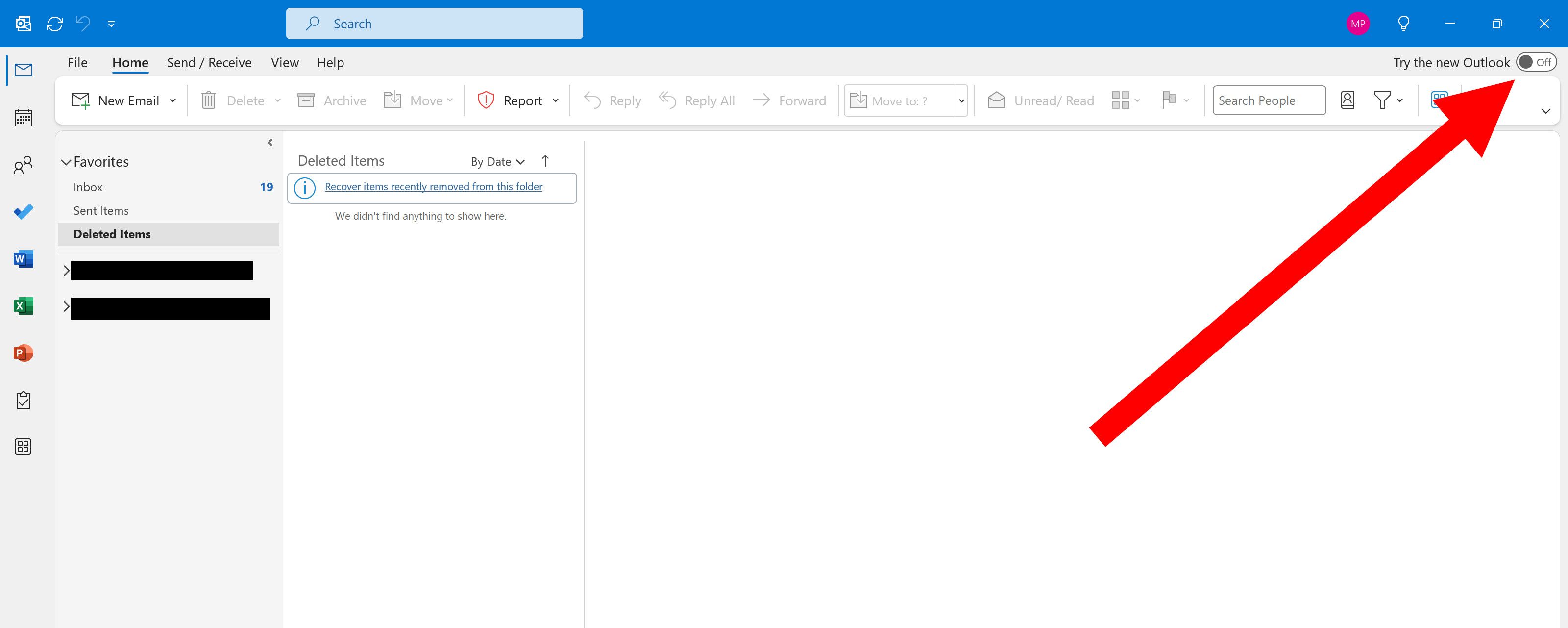
Tiems, kurie naudojasi abiejų versijų funkcijomis, apsvarstykite galimybę palikti įdiegtas abi versijas ir naudoti kiekvieną programą pagal poreikį. Šis lankstumas leidžia prisitaikyti prie darbo eigos ir pasinaudoti naujausiomis naujos versijos funkcijomis.
Kiekvienos versijos privalumai ir trūkumai
- „Outlook Classic“: pažįstama sąsaja, tam tikros tradicinės funkcijos, sklandus veikimas.
- Nauja „Outlook“: modernios funkcijos, patobulintos integracijos, nauja vartotojo patirtis.
Įvertinkite el. pašto valdymo poreikius, kad nustatytumėte jums geriausią versiją. Abiejų išlikimas gali pasirodyti šiuo metu optimalus sprendimas, nes „Microsoft“ ir toliau tobulina naująją „Outlook“.
Dažnai užduodami klausimai
1. Ar galiu vienu metu naudoti ir klasikinę, ir naująją Outlook?
Taip, galite palikti abi versijas įdiegtas įrenginyje ir perjungti jas pagal savo pageidavimus, kad galėtumėte mėgautis kiekvienos iš jų funkcijomis.
2. Ką daryti, jei nėra perjungimo atgal?
Jei jungiklio nematote, pabandykite iš naujo paleisti „Outlook“ programą. Arba eikite į skirtuką „Pagalba“ ir pasirinkite „Eiti į klasikinę „Outlook“, kad perjungtumėte atgal rankiniu būdu.
3. Ar yra kokių nors reikšmingų funkcijų skirtumų tarp dviejų „Outlook“ versijų?
Taip, naujojoje „Outlook“ yra atnaujintų funkcijų ir integracijų, kurių gali nebūti klasikinėje versijoje. Tačiau kai kurie vartotojai gali praleisti konkrečias senesnės sąsajos funkcijas.
Parašykite komentarą